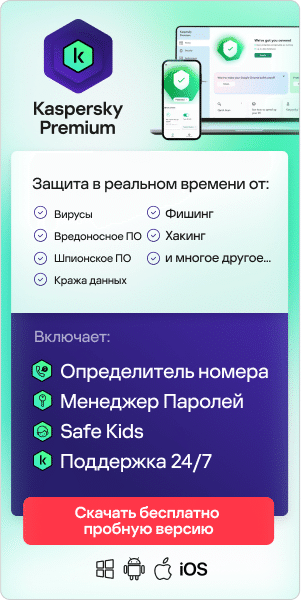В современном мире, где все взаимосвязано и компьютерные технологии используются практически повсеместно, вы можете защитить свою цифровую жизнь с помощью шифрования. Шифрование – это процесс преобразования данных в некий шифр, для расшифровки которого требуется специальный ключ (или, в редких случаях, бэкдор, но об этом мы расскажем чуть позже). На самом деле в большинстве ваших устройств шифрование наверняка доступно для защиты личных данных (контактов, сообщений, фотографий, видеофайлов, документов и так далее) – возможно, его надо просто включить. Если кратко, то шифрование – один из лучших способов защитить вашу информацию от преступников.
Это особенно актуально для пользователей iPhone – по оценкам Apple, их число уже превышает 1 миллиард. Если на вашем устройстве включено шифрование, оно уже защищает ваши данные от утечки, даже если ваш iPhone потеряется во время путешествия или попадет в руки злоумышленников. С 2021 года компания Apple не раз подвергалась критике со стороны борцов за приватность данных в связи с созданием бэкдора для поиска материалов сексуального насилия над детьми, который сканирует контент на устройстве пользователя. В конце концов компания обновила функции защиты приватности, и проект внедрения бэкдора (и других программ, в том числе обеспечивающих доступ Apple к пользовательским данным) был официально закрыт в декабре 2022 года в США и в январе 2023 года в остальных странах.
Несмотря на то что нововведения призваны повысить уровень защиты пользователей, есть у них и подводные камни, о которых нужно помнить. Поэтому, прежде чем вы превратите свое устройство в карманный Пентагон, прочитайте наш материал о шифровании данных на iPhone: вы узнаете, какие настройки используются по умолчанию, как проверить, включены ли они, и как активировать новую расширенную функцию сквозного шифрования.
В первой части этой статьи мы проанализируем настройки, которые используются по умолчанию, и расскажем, как проверить, включена ли защита на вашем устройстве. Во второй части рассмотрим, как включить новую функцию расширенного шифрования Apple, как новый протокол защищает ваши данные и их резервные копии. Информация актуальна для iOS 16.3 (iPadOS 16.3, macOS 13.2, tvOS 16.3 и watchOS 9.3) и более поздних версий.
Обновление до последней версии iOS
Расширенные возможности шифрования доступны только для последних версий iOS, поэтому для начала проверьте, какую версию операционной системы вы используете. Для этого откройте настройки телефона, перейдите в раздел «Основные» и выберите «Об этом устройстве». В пункте «Версия» отображается текущая версия вашей ОС. Попутно проверьте наличие обновлений для операционной системы и загрузите доступные. Сделать это можно также в разделе «Основные». Регулярное обновление программного обеспечения – важный аспект защиты вашего устройства: обновления часто содержат исправления уязвимостей, которые разработчики обнаружили с момента выпуска предыдущего обновления.
Шифрование по умолчанию
После обновления системы можно приступать к анализу настроек шифрования, которые Apple использует по умолчанию. Как правило, на устройствах iPhone, которые блокируются с помощью код-пароля, технологии Face ID или Touch ID, все персональные данные шифруются по умолчанию. Активировать эту функцию можно в настройках устройства. Прокрутите экран вниз до раздела «Touch ID и код-пароль» или «Face ID и код-пароль» и откройте его (если устройство уже защищено код-паролем, вам будет предложено ввести его). Нажмите «Включить код-пароль» (если он еще не включен).
Во время настройки код-пароля можно задать уровень защиты вашего устройства. Как мы уже отмечали, в некоторых версиях для разблокировки устройства используются технологии Touch ID (распознавание отпечатка пальца) и Face ID (распознавание лица). Мы рекомендуем защитить свое устройство технологией Face ID, если эта опция доступна. Что касается Touch ID, экспертам по кибербезопасности уже не раз удавалось обойти такую защиту с помощью клея. Если вы предпочитаете цифровой код-пароль, используйте шестизначный вместо четырехзначного. По возможности отключите простой пароль и активируйте произвольный цифровой пароль или произвольный буквенно-цифровой пароль. Если вы выберете слишком простой пароль, программа установки предупредит вас об этом.
Если на устройстве есть важная информация, возможно, стоит включить функцию автоматического стирания данных после 10 неудачных попыток разблокировки. Это особенно актуально для защиты корпоративных устройств и личных телефонов, на которых хранятся финансовые сведения и персональные данные, в том числе медицинская информация. Но помните, что функция «Стирание данных» – это крайняя мера, и пользоваться ей нужно с осторожностью, особенно если с вашим устройством любят поиграть маленькие дети.
Шифрование iOS
Итак, вы защитили свой iPhone шифрованием с доступными по умолчанию параметрами. Теперь давайте разберемся, как это работает. Для защиты файлов и связки ключей Apple использует технологию, которая называется «Защита данных». Она формирует иерархию ключей, которая основана на технологиях аппаратного шифрования, встроенных в ваш iPhone. Каждому файлу назначается один из классов защиты, а доступность определяется разблокированием ключей класса. Файловая система Apple (APFS), которую использует ваш телефон, позволяет дополнительно разделять ключи и файлы, то есть различные фрагменты файла могут иметь разные ключи. Каждый раз, когда в томе данных создается файл, защита данных генерирует новый 256-битный ключ, который AES-модуль использует для шифрования файла при записи во флеш-память.

Как включить сквозное шифрование на iPhone?
Расширенная защита данных – это новая функция, которая увеличивает перечень данных, защищаемых сквозным шифрованием Apple. Раньше этот уровень защиты был доступен всего для 14 категорий персональных данных, включая платежные данные, транзакции с использованием Apple Card, медицинские сведения и пароли, сохраненные в Связке ключей iCloud. Большинство данных iCloud (фотографии, заметки, голосовые заметки и другие) шифровались только во время передачи и хранения на серверах Apple в центрах обработки данных. То есть у Apple фактически был доступ к персональным данным пользователя при наличии согласия на их использование.
Новая функция безопасности дает вам больше контроля над ключами шифрования. Теперь у Apple не будет доступа к данным, защищенным сквозным шифрованием, а значит, компания не сможет помочь вам в восстановлении случайно удаленной информации. На самом деле в этом больше нет необходимости: сейчас для восстановления данных нужен специальный контакт или личный ключ восстановления. Расширенная защита доступна для сохраненных в iCloud резервных копий (в том числе резервных копий ваших сообщений), данных iCloud Drive, фотографий, заметок и напоминаний.
Для включения функции сквозного шифрования выполните следующие действия.
- Включите двухфакторную аутентификацию в учетной записи Apple.
- Обновите систему iOS.
- Откройте Настройки и перейдите в раздел Ваше имя, чтобы изменить настройки iCloud.
- В разделе iCloud нажмите Расширенная защита данных и найдите Восстановление учетной записи.
- Во время настройки Восстановления учетной записи выберите Контакт для восстановления или Ключ восстановления.
- В качестве Контакта для восстановления нужно указать друга или члена семьи, который пользуется устройством Apple и при необходимости сможет прислать вам код восстановления (не волнуйтесь – у него не будет доступа к вашим данным, к тому же вы всегда можете удалить контакт так же, как добавили его).
- Ключ восстановления – это 28-битный код, с помощью которого вы при необходимости сможете получить доступ к учетной записи. Храните его в надежном месте – у Apple не будет копии вашего ключа. Для завершения настройки вам придется несколько раз ввести ключ восстановления, поэтому рекомендуем записать его.
- Выбрав метод восстановления, вернитесь в Настройки (при необходимости).
- Нажмите Ваше имя, чтобы получить доступ к Расширенной защите данных iCloud.
- Оттуда перейдите в меню Восстановление учетной записи, нажмите Включить расширенную защиту данных и следуйте подсказкам мастера.
С этого момента большинство ваших данных будут защищены сквозным шифрованием (по крайней мере, в обозримом будущем). Для включения Расширенной защиты данных на устройствах Apple, которые невозможно обновить до версии iOS 16.3 (iPadOS 16.3, macOS 13.2, tvOS 16.3 или watchOS 9.3) или выше, может потребоваться удалить Apple ID (без которого вы не сможете использовать устройство). Следует учитывать, что расширенная защита данных применяется к вашей учетной записи Apple, а не к устройству.
Шифрование резервных копий
Мы уже писали, что в iCloud резервные копии шифруются автоматически, но для этого нужно сначала включить резервное копирование в настройках iPhone. Делается это так: перейдите в Настройки > Ваше имя, выберите iCloud > Резервная копия в iCloud и нажмите Создать резервную копию. Если устройство подключено к беспроводной сети Wi-Fi и источнику питания, экран заблокирован, а в хранилище достаточно места, iPhone автоматически создаст резервную копию сохраненных паролей, данных для подключения к Wi-Fi и других конфиденциальных сведений, которые нужно будет восстановить в случае потери, кражи или поломки устройства.
Для создания локальной резервной копии на компьютере подключите к нему iPhone и запустите iTunes. Найдите устройство на компьютере, перейдите в раздел Резервные копии и выберите Зашифровать локальную копию. При появлении соответствующего запроса задайте пароль для дальнейшего доступа к резервной копии. Храните этот пароль в надежном месте, например в менеджере паролей. Это приложение, которое можно использовать для хранения всех ваших паролей.
Как мы уже отмечали, новая расширенная защита данных теперь защищает резервные копии в iCloud сквозным шифрованием. Если на устройстве включена функция резервного копирования в iCloud, все ваши данные, сохраненные на iPhone, будут в полной безопасности – они надежно зашифрованы.
Как отключить шифрование на iPhone?
Для того чтобы отключить шифрование, о котором мы рассказали в этой статье, выполните те же самые действия, выбрав противоположную опцию: деактивируйте «Touch ID и код-пароль» или «Face ID и код-пароль» и расширенную защиту данных, снимите флажок напротив опции «Создать резервную копию» или «Зашифровать локальную копию» в iTunes.
Однако для обеспечения безопасности данных мы все же рекомендуем защитить их с помощью шифрования, о котором вы узнали из этого материала. Не забывайте регулярно выполнять резервное копирование, обновлять iOS и установленные приложения.
Однако не теряйте бдительности: даже такое надежное шифрование не может уберечь устройства iPhone от уязвимостей ПО и некоторых шифровальщиков. Тем не менее вы можете действовать на упреждение: решение Kaspersky Premium защитит все ваши устройства и данные от преступных посягательств.
Статьи по теме:
- Что такое менеджеры паролей и насколько они безопасны?
- Что такое DNS-перехват?
- Что такое атака с использованием межсайтового скриптинга?
- Как защититься от атаки man-in-the-middle
Рекомендуемые продукты: